- Avaa Apple ID
- Ohita iCloud-aktivointilukko
- Doulci iCloud -lukitustyökalu
- Factory Unlock iPhone
- Ohita iPhone-pääsykoodi
- Nollaa iPhone-salasana
- Avaa Apple ID
- Avaa iPhone 8 / 8Plus
- iCloud-lukituksen poisto
- iCloud Unlock Deluxe
- iPhone Lukitse näyttö
- Avaa iPad
- Avaa iPhone SE
- Avaa Tmobile iPhone
- Poista Apple ID -salasana
Yksityiskohtainen opas - Kuinka mukauttaa lukitusnäytön asetuksia iOS: ssä
 Päivitetty Lisa Ou / 15. kesäkuuta 2021 16:30
Päivitetty Lisa Ou / 15. kesäkuuta 2021 16:30Lähes jokainen iOS-käyttäjä ottaa lukitusnäytön käyttöön. IOS-lukitusnäytön asetukset, jotka ovat hyvin yksinkertaisia ja vaikuttavat suuresti käyttökokemukseen, on kuitenkin erotettu syrjäisiin kulmiin. Joten tässä artikkelissa haluamme jakaa kanssasi, kuinka mukauttaa iOS-lukitusnäytön asetuksia eri tavoin.
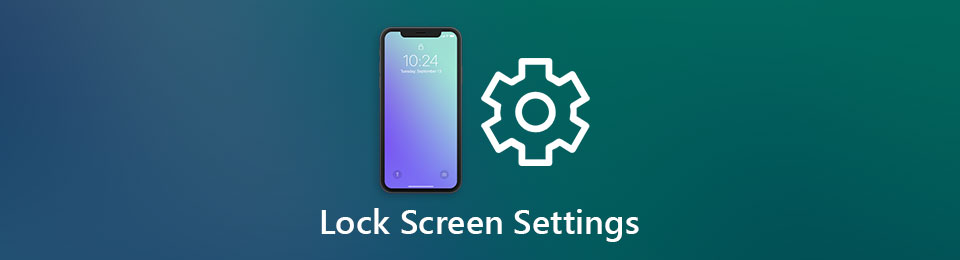

Opasluettelo
Osa 1. Lukitusnäytön asetusten mukauttaminen iOS: ssä
Kun mainitsemme lukitusnäytön asetukset iOS-laitteissa, viittaamme lähinnä näytön salasanan kytkeminen päälle / pois päältä, automaattisen lukitusajan muuttaminen ja lukitusnäytön vaihtaminen ilmoitusten esikatselun asetukset. Apple ei asettanut näitä kolmea asetusta samaan paikkaan. Tässä näytämme sinulle erikseen, kuinka näitä iOS-lukitusnäytön asetuksia muutetaan.
Muuta automaattisen lukituksen aikaa
iOS antaa käyttäjilleen mahdollisuuden päättää, kuinka kauan näyttö odottaa, ennen kuin se lukittuu.
Vaihe 1Anna Asetukset sovellus iOS-laitteellasi.
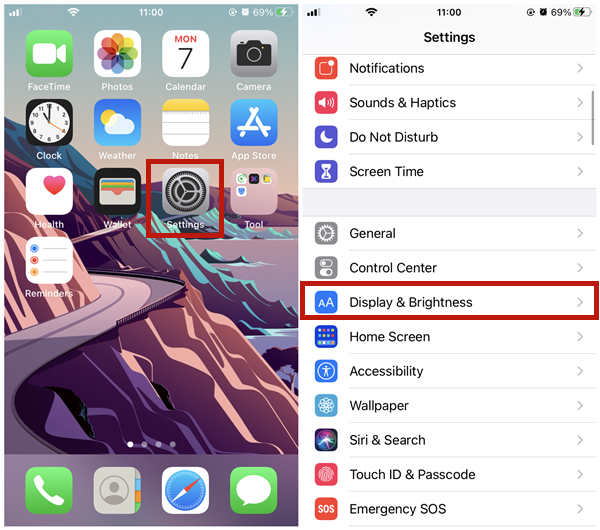
Vaihe 2Selaa alaspäin, etsi ja kirjoita Näyttö ja kirkkaus.
Vaihe 3Etsi ja kirjoita Automaattilukitus vaihtoehto.
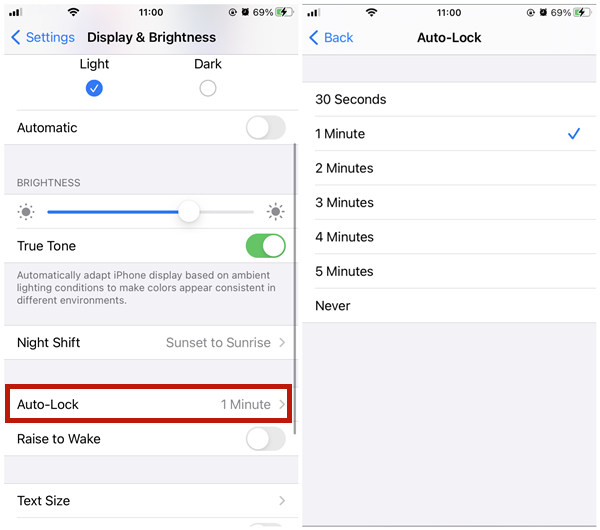
Vaihe 4Valitse yksi seuraavista: 30 sekuntia, 1 minuutti, 2 minuuttia, 3 minuuttia, 5 minuuttia ja ei koskaan. Jos Ei koskaan -vaihtoehto on valittuna, iOS-laitteesi näyttö sammuu vasta, kun painat sivupainiketta tai virtapainiketta.
Kytke lukitusnäytön salasana päälle / pois päältä
Kun saat uuden iOS-laitteen, voit asettaa näytön salasanan asennuksen aikana. Jos ohitit sen asennuksen aikana, voit silti asettaa sen iOS-lukitusnäytön asetuksissa noudattamalla seuraavia ohjeita.
Vaiheet lukitusnäytön salasanan kytkemiseksi päälle / pois päältä:
Vaihe 1Anna Asetukset sovellus iOS-laitteellasi.
Vaihe 2Napauttaa Kasvotunnus ja pääsykoodi or Kosketa tunnusta ja pääsykoodia. Tässä tarvitaan nykyinen lukitusnäytön salasana, jos sinulla on sellainen.
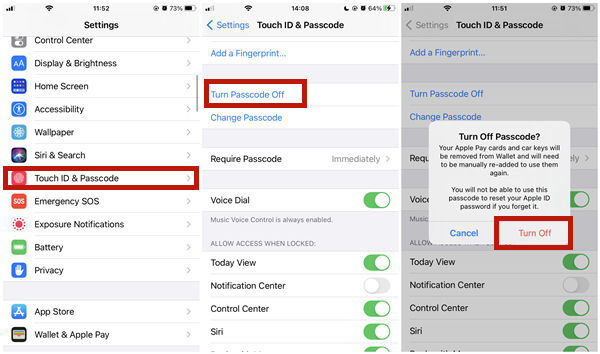
Vaihe 3Napauta Kytke salasana pois päältä -painiketta. Sitten näet vahvistavan ilmoituksen. Napauta vain Sammuta vahvistaa.
Huomautuksia: Ilman näytön lukituksen salasanaa iOS-laitteesi on alttiina varkauksille.
Lukitusnäytön ilmoitusten esikatseluasetukset
Joskus voi olla kiusallista, kun ilmoitus tulee näkyviin ja sytyttää iPhonen, ja ympärilläsi olevat ihmiset kääntävät välittömästi katseensa näyttöön nähdäksesi, mistä viestissä on kyse. Tällöin ilmoitusten esikatselun poistaminen käytöstä lukitusnäytön asetuksissa voi auttaa sinua.
Vaihe 1Avaa Asetukset App.
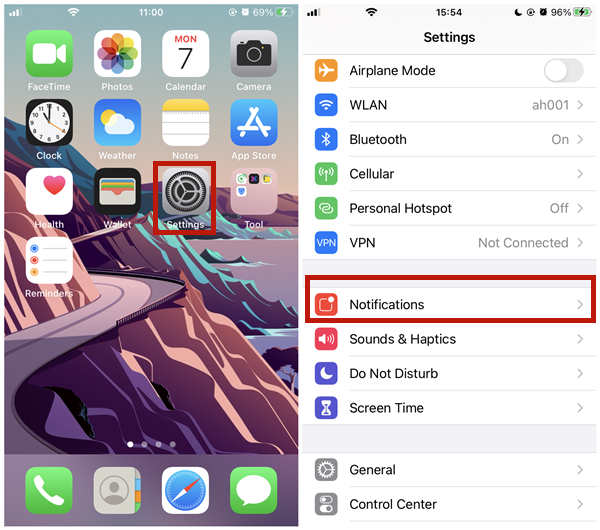
Vaihe 2Napauta ilmoitukset.
Vaihe 3Napauta Näytä esikatselut huipulla.
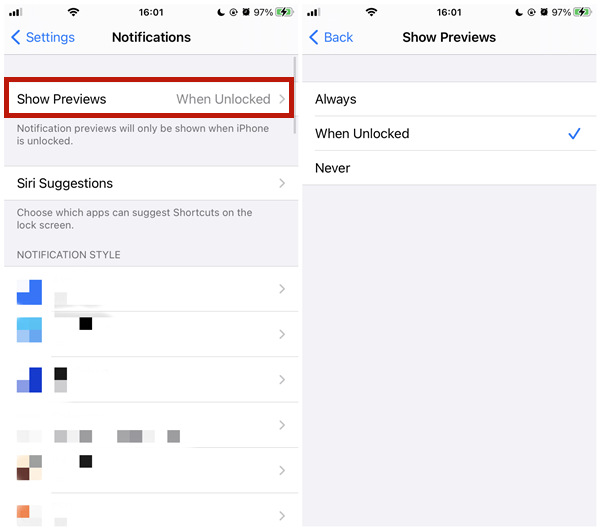
Vaihe 4Napauta valitaksesi Aina, Kun lukitus on auki, tai ei koskaan.
Osa 2. Poista lukitusnäytön asetukset, jos unohdat salasanan
Joskus saatat olla unohdettava ja lukita sinut iOS-näytön lukituksen salasana asettamasi itse. Sitten sinun on poistettava lukitusnäytön asetukset käyttämällä FoneLab iOS Unlocker, mikä voi auttaa sinua käsittelemään monia lukittuja tapauksia. Tässä on useita sen pääominaisuuksia:
- Pyyhi lukitusnäytön salasana iPhonessa, iPad ja iPod Touch.
- Toimii täydellisesti kaikissa iOS-versioissa, mukaan lukien uusin iOS 14.
- Poista Apple ID ja avaa Touch ID ja Face ID.
- Ohita näytön aikarajoitussalasana pyyhkimättä tietoja.
Vaiheet lukitusnäytön asetusten palauttamiseksi poista salasana
Vaihe 1Ilmainen lataus, asennus ja käyttöönotto FoneLab iOS Unlocker Windows- tai Mac-tietokoneellasi. Napsauta pääkäyttöliittymässä Pyyhi pääsykoodi yläreunassa.

Vaihe 2Napsauta sitten Aloita -painiketta seuraavassa käyttöliittymässä. Liitä iOS-laite tietokoneeseen sopivalla kaapelilla.

Vaihe 3Kun ohjelma havaitsee, että iOS-laitteesi on kytketty oikein tietokoneeseen, se näyttää laitteen tiedot. Jos on jotain vikaa, voit korjata sen manuaalisesti. Napsauta sitten Aloita painiketta siirtyäksesi.

Vaihe 4Ohjelma alkaa ladata sopivan laiteohjelmiston iOS-laitteellesi sitten. Kun se on valmis, avata -painike tulee näkyviin. Napsauta sitä siirtyäksesi eteenpäin.

Vaihe 5Viimeinkin sinun on suoritettava lukituksen vahvistus. Kirjoita vain "0000" ja napsauta avata -painiketta. Kun kaikki on valmis, laite käynnistyy uudestaan.

Osa 3. Usein kysytyt kysymykset iOS-lukitusnäytön asetuksista
Kuinka muuttaa valvotun iOS-laitteen lukitusnäytön asetuksia?
Jos työnantajasi tai koulusi, joka antaa sinulle valvotun laitteen, on päättänyt kieltää laitteen näytön lukitusasetukset, et voi läpimurto rajoituksia nollaamatta laitetta. Voit siirtyä Asetukset - Yleiset - Profiilit ja laitehallinta nähdäksesi, onko se kielletty.
Mitä ominaisuuksia voin käyttää iOS-lukitusnäytöllä?
On kolme. Kamera: pyyhkäise vasemmalle avataksesi kameran. Ohjauskeskus: pyyhkäise ylös näytön alareunasta tai pyyhkäise alas oikeasta yläkulmasta (toimii iPhonessa, jossa on kasvotunnus). Aikaisemmat ilmoitukset: pyyhkäise ylöspäin keskinäytöltä.
Missä ovat lukitusnäytön asetukset iPhonessa?
Lukitusnäytön asetuksia ei koota samaan valikkoon. Lukitusnäytön asetuksiin kuuluu näytön salasanan kytkeminen päälle / pois päältä, automaattisen lukitusajan muuttaminen ja lukitusnäytön ilmoitusten esikatseluasetusten muuttaminen. Yksityiskohtaiset vaiheet niiden muuttamiseksi esitellään tässä viestissä.
FoneLab Auttaa avaamaan iPhone-näytön, poistaa Apple ID: n tai sen salasanan, poistaa näytön ajan tai rajoitusten pääsykoodin sekunteina.
- Auttaa avaamaan iPhone-näytön.
- Poistaa Apple ID: n tai sen salasanan.
- Poista näytön aika tai rajoituksen pääsykoodi sekunteina.
Yhteenveto
Tässä viestissä puhuimme lukitusnäytön asetusten mukauttamisesta iOS-laitteissa. Lukitusnäytön asetuksiin kuuluu näytön salasanan kytkeminen päälle / pois päältä, automaattisen lukitusajan muuttaminen ja lukitusnäytön ilmoitusten esikatselun piilottaminen / näyttäminen. Muuten, jos sinä unohdin näytön salasanasi, voit poistaa sen käyttämällä FoneLab iOS Unlocker. Ennen kuin ryhdyt toimenpiteisiin, huomaa, että näytön salasanan poistaminen pyyhkii väistämättä iOS-laitteen tiedot. Kaikki ohjelmistot, jotka väittävät pystyvänsä tekemään sen menettämättä tietoja, valehtelevat.
